Overraskende AAC til M4A-konverter med enkle metoder
AAC-formatet er en lydfil, der blev oprettet som en efterfølger til MP3-formatet. Den har en høj kapacitet til at komprimere filer, mens den fylder lidt. Denne type fil bruger på den anden side et filformat med tab, hvilket får en lydfil til at miste nogle data. Som et resultat er det nogle gange at foretrække at konvertere det til et andet filformat, såsom M4A. Dette format giver dig mulighed for at gemme komprimerede filer.
Kom med til denne sektion, fordi vi vil give dig det bedste AAC til M4A konverter.
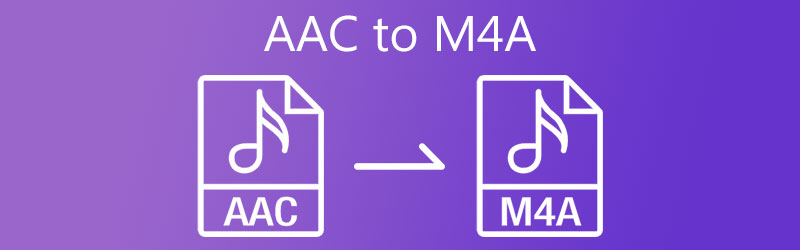
- Del 1. Sådan konverteres AAC til M4A
- Del 2. Sammenligningsskema for AAC til M4A-konverteren
- Del 3. Ofte stillede spørgsmål om konvertering af AAC til M4A
Del 1. Sådan konverteres AAC til M4A
De angivne værktøjer nedenfor er den mest anbefalede tilgang til at konvertere AAC til M4A både online og offline.
1. Vidmore Video Converter
Vidmore Video Converter er en one-stop-shop, som du kan bruge til dine filer, fordi den kan redigere og konvertere både dine lyd- og videofiler. Det er et meget effektivt program på grund af det avancerede redigeringsværktøj, det indeholder, men det er begyndervenligt. Som en person, der værdsætter tid som værdifuld, er denne software den bedste pasform, fordi den konverterer meget hurtigt!
En anden måde, der gør det endnu mere bekvemt for brugerne, er, at du kan bruge det selv uden internetforbindelse. Og du kan nemt ændre kvaliteten af dine lydfiler på blot et øjeblik. Og hvis du fandt dette værktøj et nyttigt, er her en simpel guide nedenfor.
Trin 1: Hent RA til MP3-konverteren
Du kan bruge en af nedenstående downloadmuligheder til at erhverve softwaren. Derefter skal du downloade og installere den på din enhed. Du kan nu åbne værktøjet, efter at softwaren er færdig.
Trin 2: Tilføj dine lydfiler
Når du åbner softwaren, vil du se hovedgrænsefladen. Bare tryk på Tilføj filer knappen på værktøjets øverste venstre del, eller klik på Plus ikonet i værktøjets midtergrænseflade. Og derefter skal du vælge AAC-filerne i din Bibliotek.
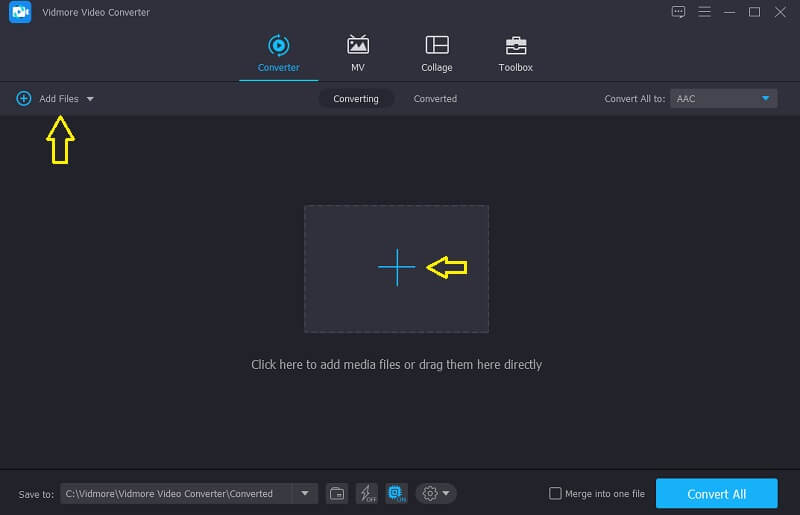
Trin 3: Vælg Format
Når du har tilføjet den AAC-fil, du har brug for at konvertere, skal du klikke på Profil pilen på højre side af lyden, og klik på Lyd fanen. Så se efter M4A format.
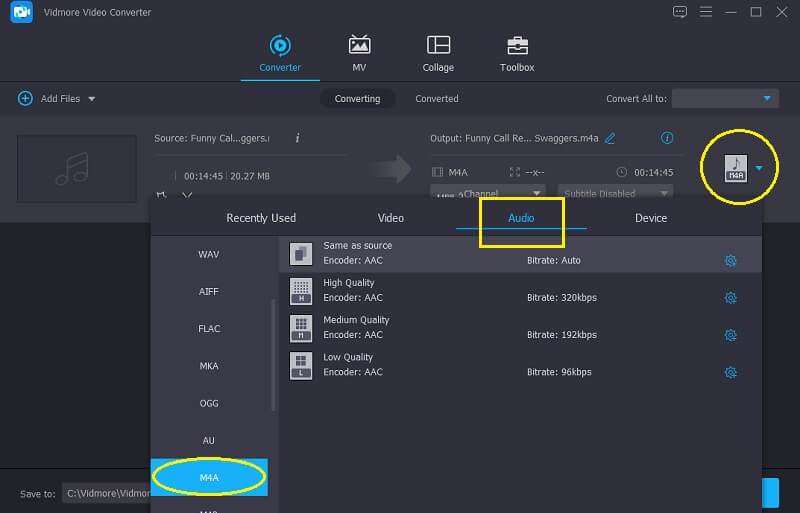
Og hvis du vil justere lydkvaliteten eller reducere filstørrelsen, skal du klikke på Lydindstillinger, og naviger rullemenuen til Bithastighed, Kanal og Prøvefrekvens. Når du er færdig, skal du trykke på Lav ny knappen og anvende den på din lyd.
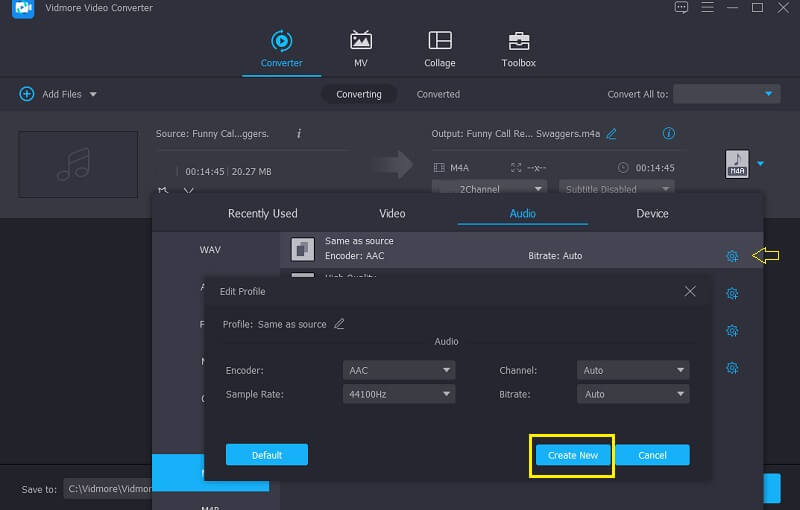
Trin 4: Konverter AAC til M4A-format.
Du kan nu konvertere din fil til det format, du ønsker, når du er færdig med at justere Lydindstillinger. Tryk blot på Konverter alle og vent på, at processen er færdig.
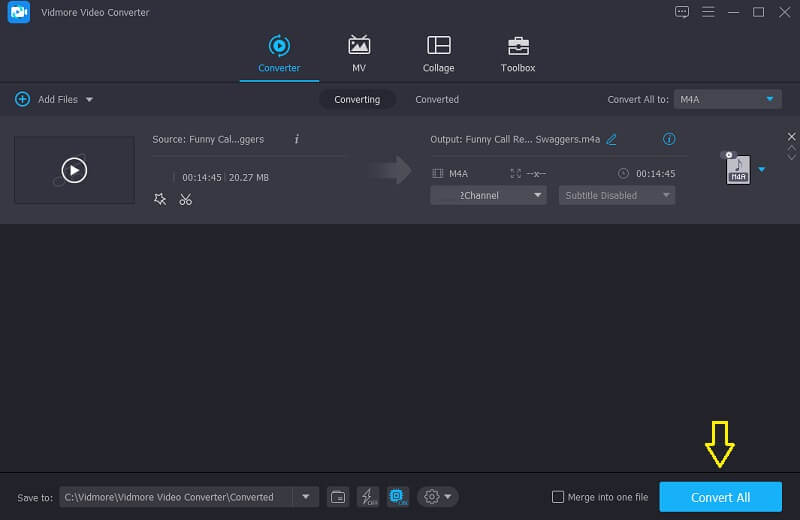
2. Vidmore Free Video Converter
Vidmore gratis videoomformer er et webbaseret værktøj, hvilket betyder, at du ikke behøver at downloade et værktøj, før du kan bruge det fuldt ud. Og hvis du sammenligner det med andre browserbaserede værktøjer, har det mange fremskridt. For det første har det ikke en begrænsning, når det kommer til konverteringsprocessen. Du kan frit konvertere enhver lyd og video uden at være begrænset af filstørrelsen. Derefter kan du nemt kontrollere kvaliteten af dine lydspor ved at navigere i bithastigheden og samplehastigheden. For det andet har den en venlig grænseflade, hvorfor du kan bruge den uden at tage en masse tid. Det, der gør det mere velegnet til brugerne, er den hurtige konverteringshastighed.
For bedre at vise dig, hvordan dette browserbaserede værktøj fungerer, er her en simpel guide nedenfor.
Trin 1: Gå til Vidmore Free Video Converter-websiden. Download og installer startprogrammet ved at trykke på Tilføj filer for at konvertere mulighed.
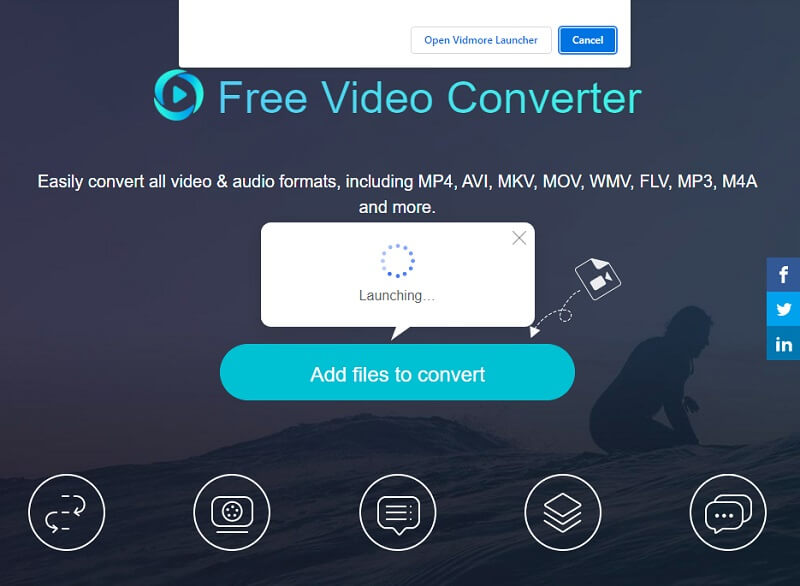
Trin 2: Når startprogrammet er i stand til at køre, skal du trykke på Tilføj filer, der skal konverteres mulighed igen, og vælg derefter AAC-filen fra din Bibliotek. Hvis du vil konvertere flere lydspor, skal du klikke på Tilføj fil knappen, efter at filen er blevet vist på Tidslinje.
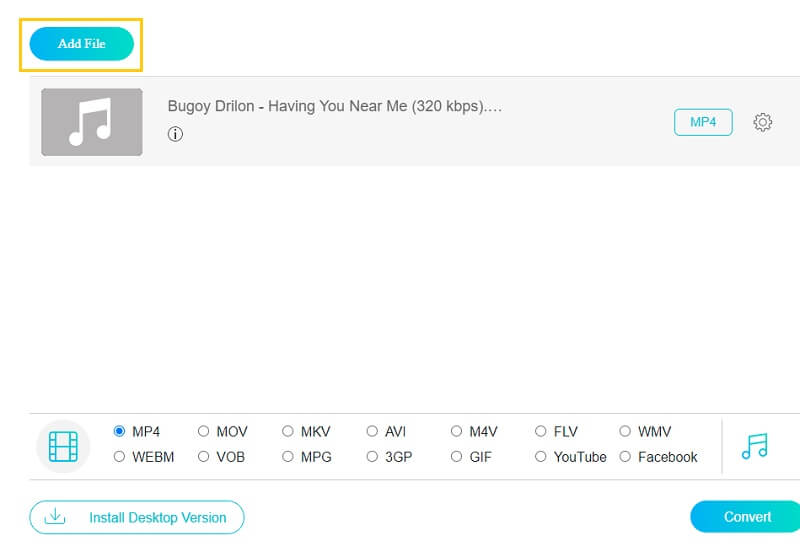
Trin 3: Vælg derefter M4A format fra listen over lydfilformater, der kommer, når du klikker på musik ikonet i nederste højre hjørne af skærmen.
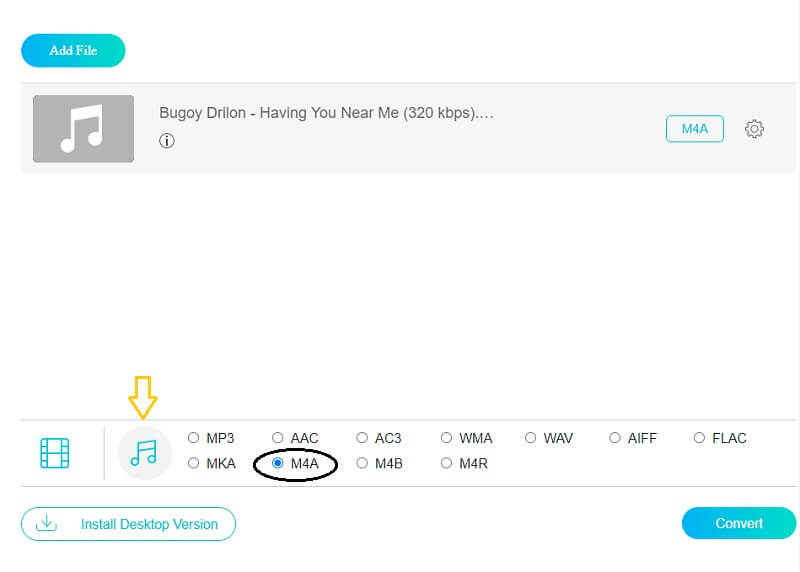
Når du har klikket på M4A format, skal du vælge Indstillinger ikonet på højre side af lyden og ændre Bithastighed, Prøvefrekvensog Kanal for at ændre filstørrelsen. Klik på Okay knappen, når du er færdig.
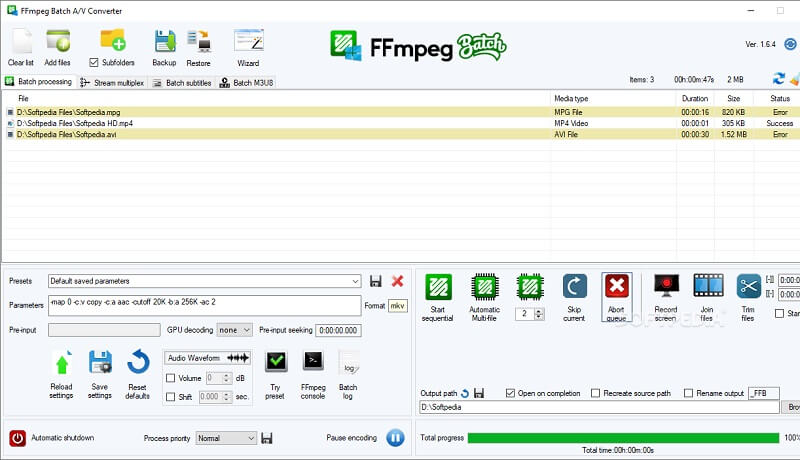
Trin 4: For at implementere ændringerne til din lydfil skal du blot trykke på Konvertere fanen og vælg filens destination, og tryk derefter på Vælg Mappe og vent et par sekunder på, at dine lydspor er fuldstændigt konverteret.
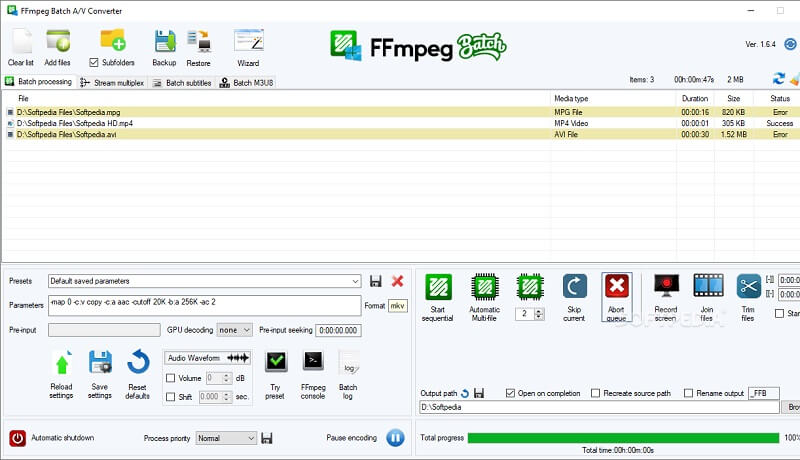
3. FFmpeg
FFmpeg er ikke på listen over den brugervenlige software, men det vil helt sikkert hjælpe dig med at konvertere dine AAC-filer til M4A. Den er velegnet til professionelle lyd- og videoredigerere. I modsætning til andre konvertere er denne softwares måde at navigere på gennem tekst. Hvilket betyder, at du skal indtaste tekst, for at du kan konvertere og navigere i værktøjet. Og hvis du er en person, der foretrækker at konvertere AAC til M4A gennem tekst, er FFmpeg det bedste for dig. Du kan følge den givne instruktion nedenfor for at guide dig til at konvertere AAC til M4A.
Trin 1: Download og installer FFmpeg og start ffmpeg.exe på din enhed.
Trin 2: Tryk på for at åbne kommandoprompten Windows tast på computerens tastatur og skriv CMD.
Trin 3: Brug CD-kommandoen til at åbne mappen, der indeholder AAC-filen. Skriv derefter ffmpeg -i input.aac -codec: kopi output.m4a ind i kommandovinduet og klik Gå ind.
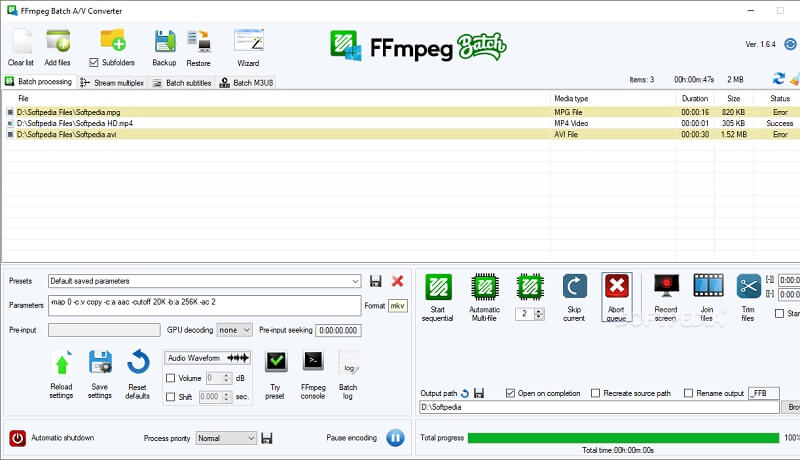
Del 2. Sammenligningsskema for AAC til M4A-konverteren
Denne del viser en simpel illustration af lighederne og forskellene mellem de 3 bedste AAC til M4A-konvertere til hinanden med de givne standardfunktioner for et lydværktøj.
- Nøglefunktioner
- BRUGERVENLIG GRÆNSEFLADE
- Tilbyder en masse filformater
- Hurtig konvertering
- Support redigeringsværktøjer
- Tilgængelig på Mac og Windows
| VIDMORE VIDEO KONVERTER | VIDMORE GRATIS VIDEO KONVERTER | FFMPEG |
Del 3. Ofte stillede spørgsmål om konvertering af AAC til M4A
1. Hvis jeg konverterer min fil til M4A, vil den miste kvaliteten?
M4A er et tabsgivende komprimeringscodec, der reducerer størrelsen af en lydfil uden at ofre kvaliteten, selvom nogle data går tabt i processen.
2. Hvad er bedre, AAC eller MP3?
Selvom AAC bruger komprimering med tab, giver det bedre kvalitet end MP3 med samme bitrate.
3. Hvad er forskellen mellem M4A og MP4?
M4A-filen indeholder kun lyd, mens MP4 indeholder både lyd og video.
Konklusion
Dette er blot nogle få af mulighederne for konvertering AAC til M4A som vi har fundet nyttige. Du kan bruge onlineværktøjet, hvis din smartphone er ved at løbe tør for plads. Men hvis du nemt vil foretage ændringer i din fil, skal du bruge desktop-appen.
AAC & M4A
-
Konverter M4A
-
Konverter AAC
-
Rediger M4A


